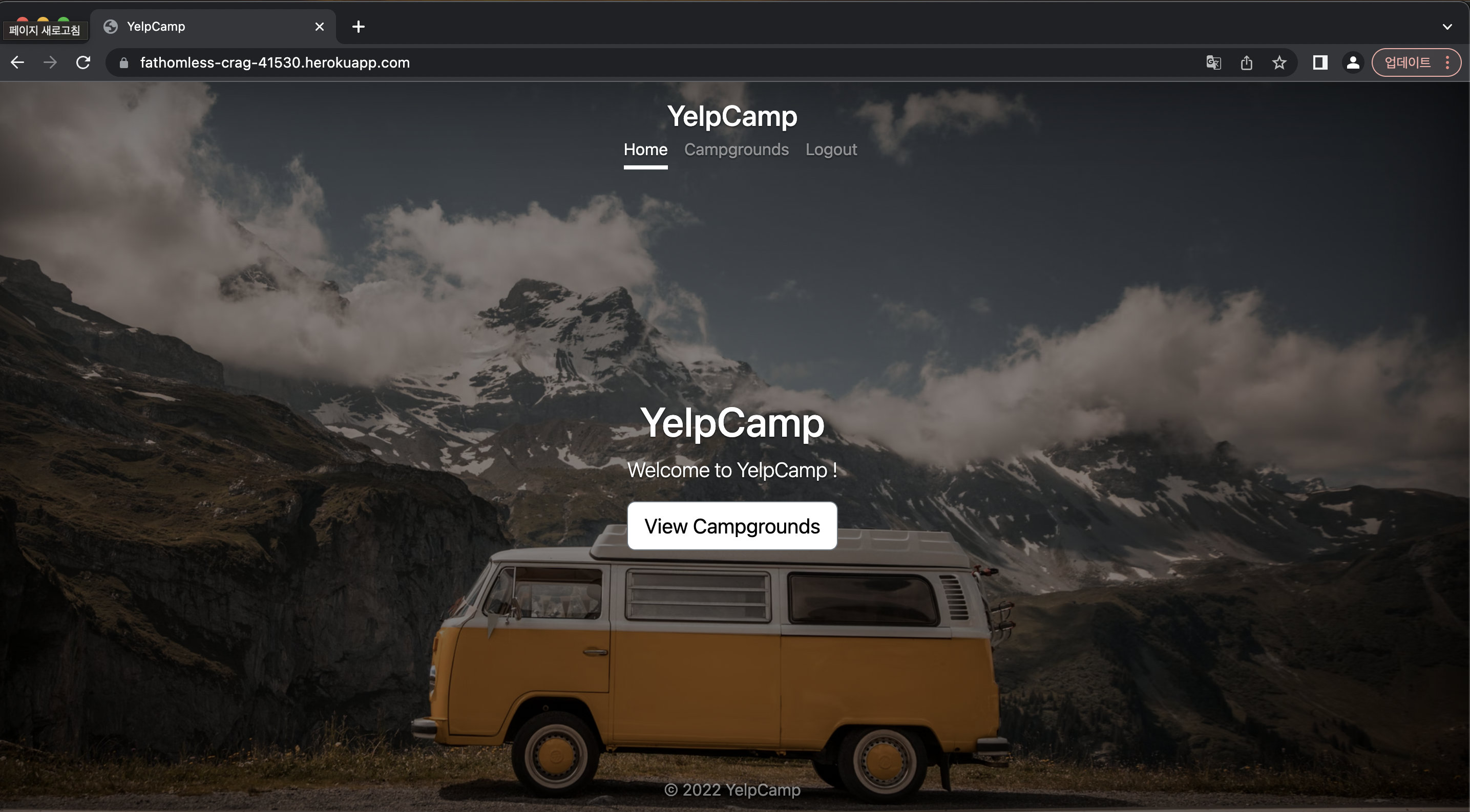1) Mongo Atlas 설정하기
Atlas
-
Mongo 데이터베이스를 직접 인터넷 상으로 제공하고 우리가 쓰게 될 서버인 Heroku로 연결.
-
개발 DB와 제작DB 분리 필요.
-
제작 DB 생성시 Mongo의 로컬 데이터베이스와는 전혀 무관함.
-
Mongo의 클라우드 DB 서비스 중 하나인 'Atlas' 사용
-
Atlas는 권한과 보안을 다루는데 용이함.
-
그래픽 사용자 인터페이스로 사용자 비밀번호 쉽게 설정 가능.
-
데이터 베이스로 무엇을 하는지 시각적인 요소 제공.
-
설정방법: 참조: https://developer88.tistory.com/421
-
.env 파일에 본인의 url 주소 설정 (DB_URL)
<app.js>
const dbUrl = process.env.DB_URL
mongoose.connect(dbUrl, {
useNewUrlParser: true,
useUnifiedTopology: true
});
2) 세션 스토어에 Mongo 사용하기
- Express 세션의 기본값 저장 메커니즘이나 위치는 특정한 장소를 따로 지정하지 않으면 메모리 저장소를 사용하게 되고 메모리 안에서 관리.
Connect Monogo
- 현재 기본값 저장소는 메모리 저장소.
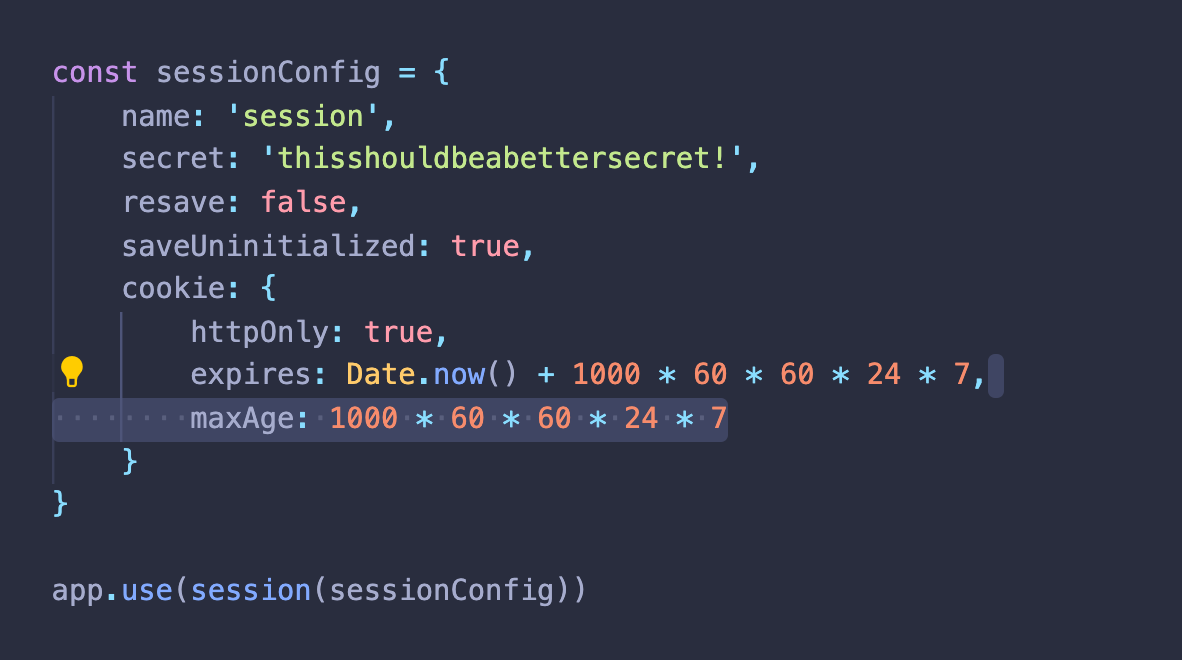
- store 변수에 monogo 데이터베이스를 저장시키고 세션에 해당 store를 전달해줌으로써 app.use로 session을 불러옴에 따라 Mongo에 세션이 저장될 수 있다.
- touchAfter 는 불필요한 세션 데이터 업데이트를 위해서 업데이트 주기를 설정해주는 것이다.

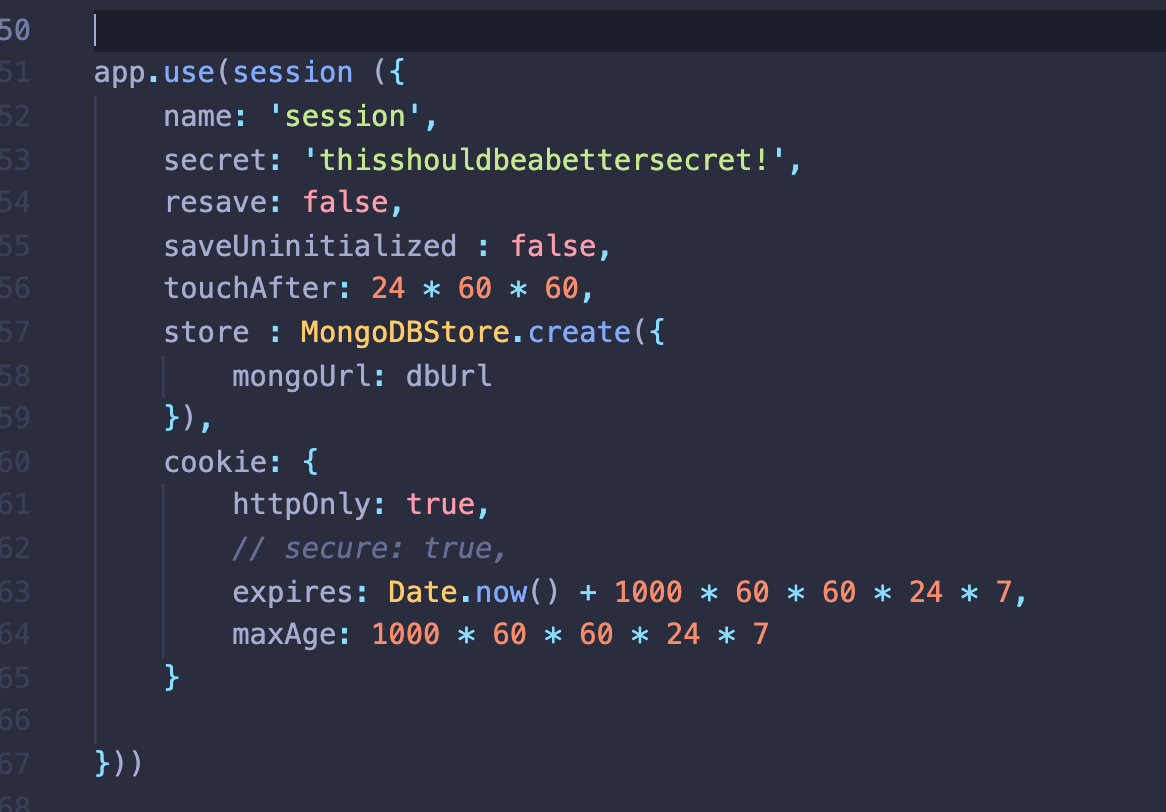
DB 확인하기
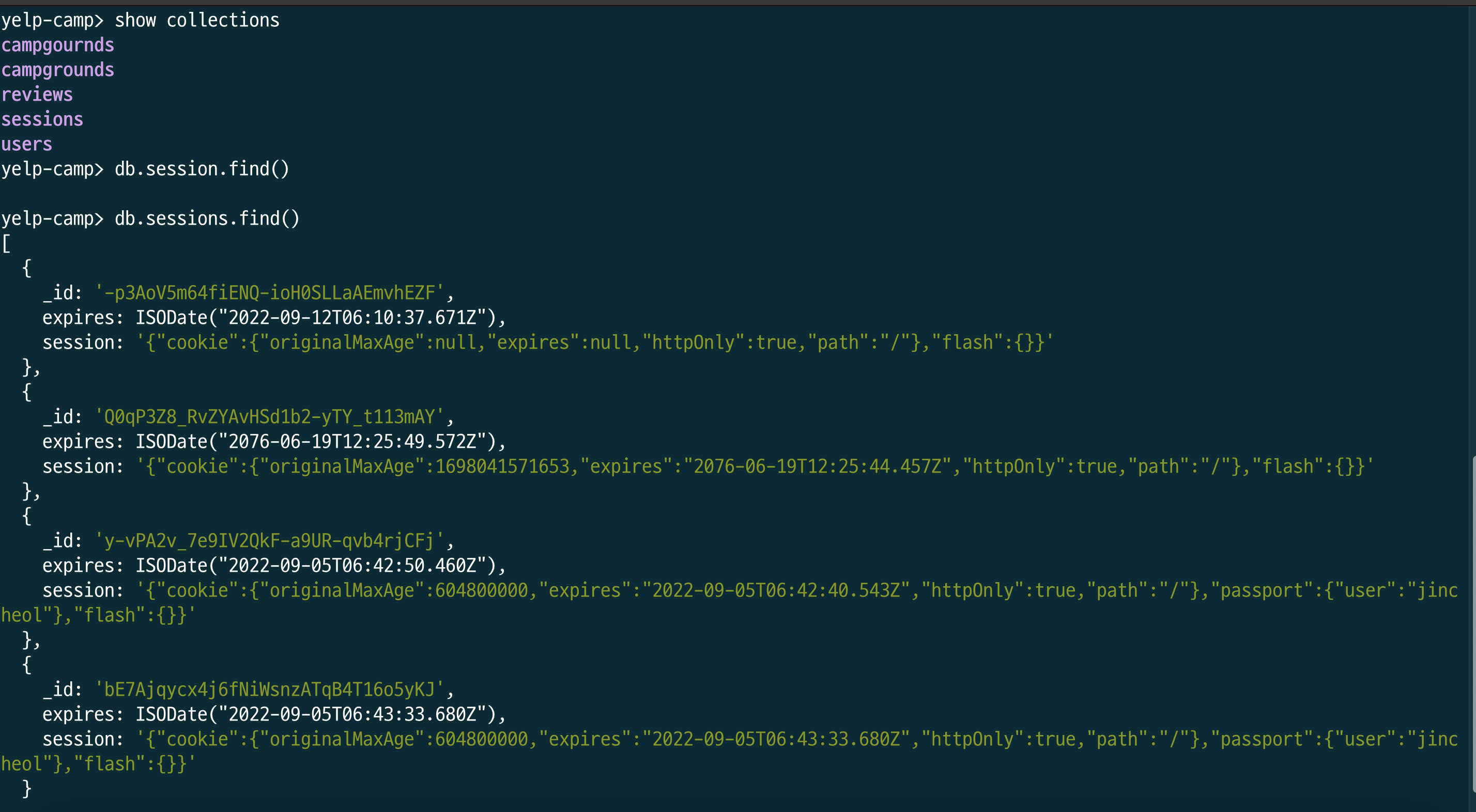
다른 브라우저(safari) 에서 계정 생성 후 DB 확인하기
- 'todd' 유저 추가 확인 가능.
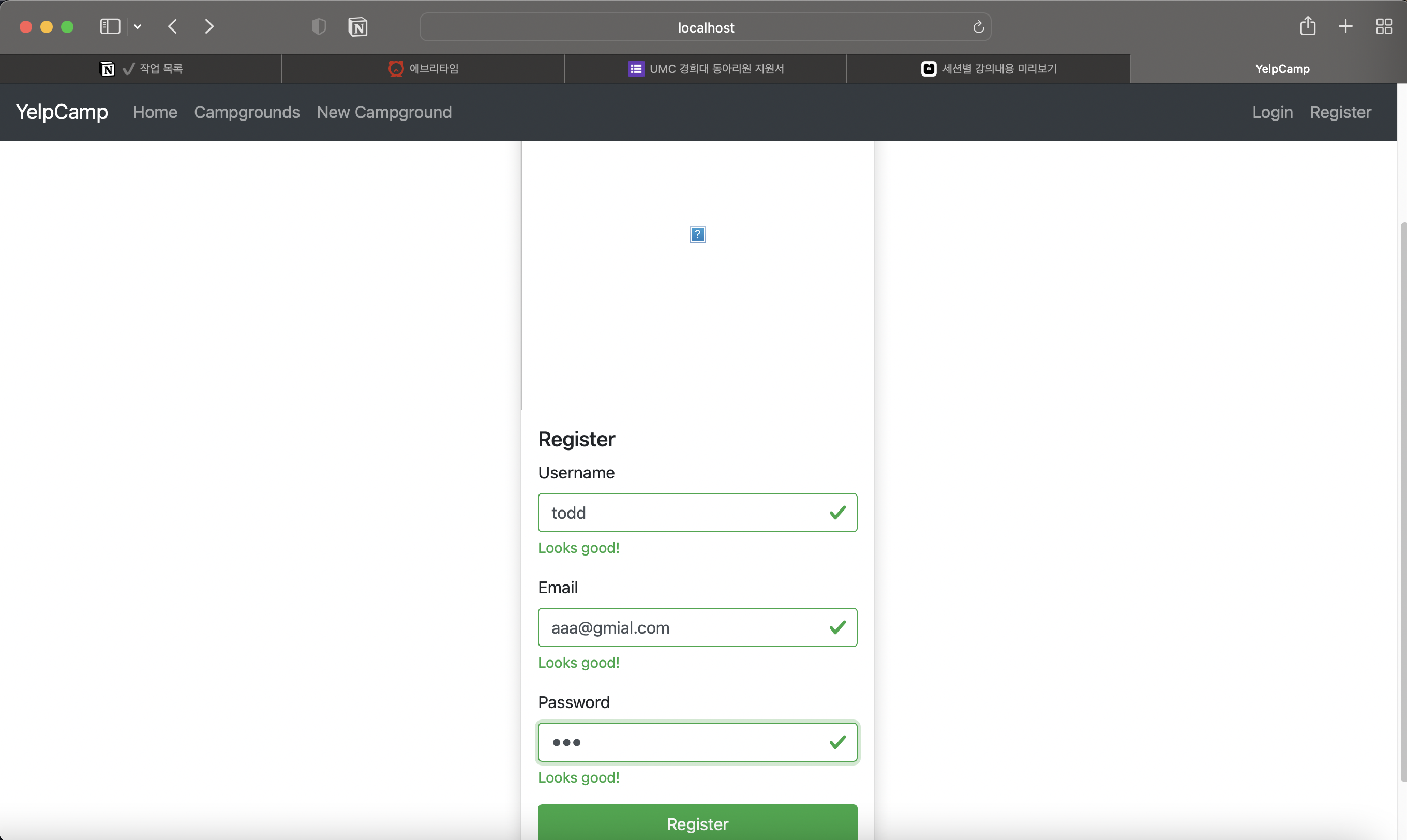

3) Heroku 설정
Heroku
- 앱을 저장하고 제공 및 호스트하는 플랫폼
brew tap heroku/brew && brew install heroku
-
Heroku CLI(command line) 설치.
-
많은 도구의 명렬줄 Heroku 도구 사용 가능.
-
설치완료 후 loign 하기.

- 아래와 같은 창이 열리며 Login 클릭.
- 앱 배포할 준비 또는 배포할 수 있게 만들 준비.
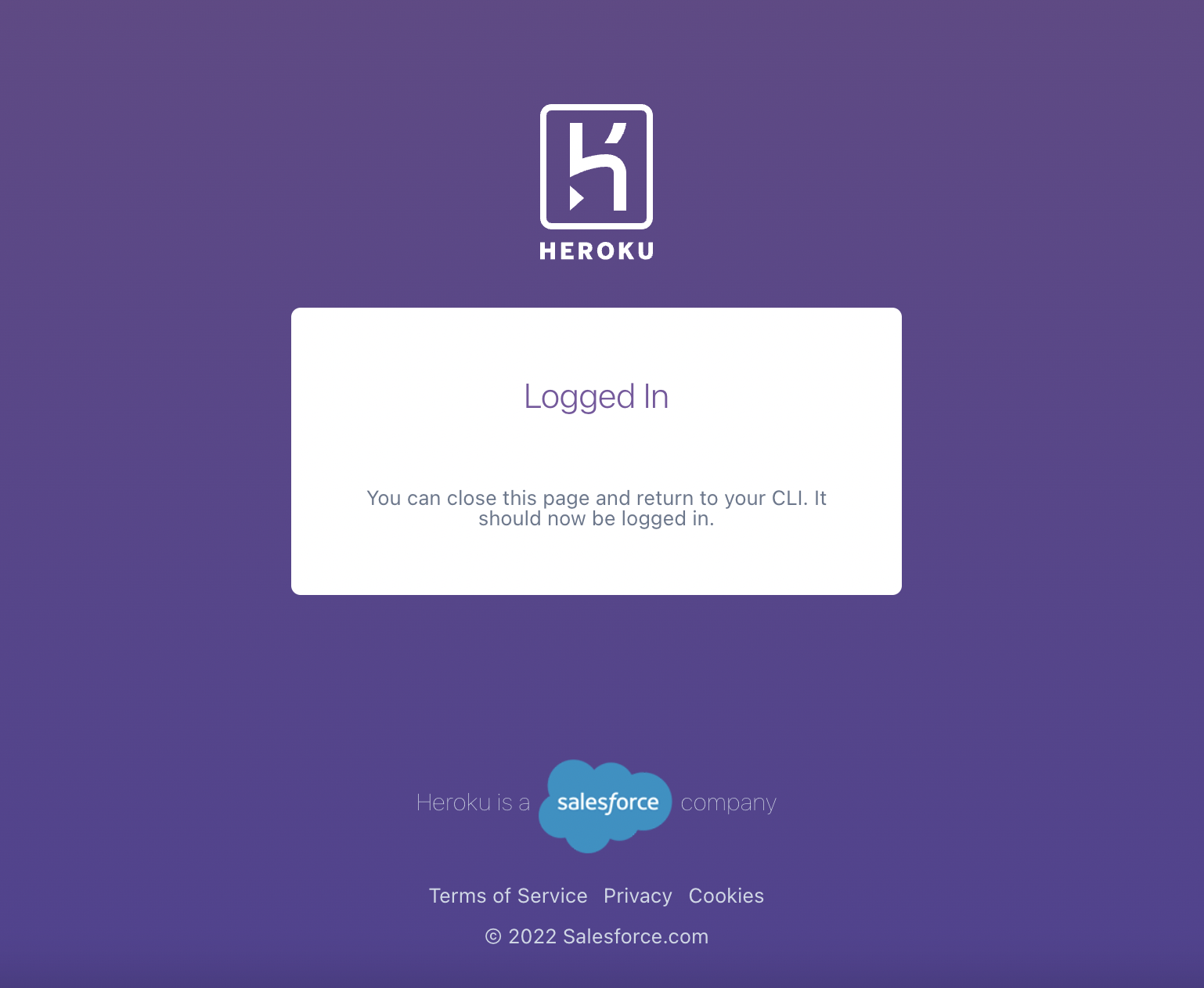
4) Heroku에 호스팅하기
heroku create
- Heroku에 새로운 앱을 생성하는 명령.
- 작성한 코드를 올리는 것이 아닌 단순 공간 확보.
- 에플리케이션의 최상단에 위치하는지 꼭 확인.
- controllers/public 과 같은 폴더에 중첩되면 안됨.

- url 생성됨
- 브라우저에서 확인 가능.

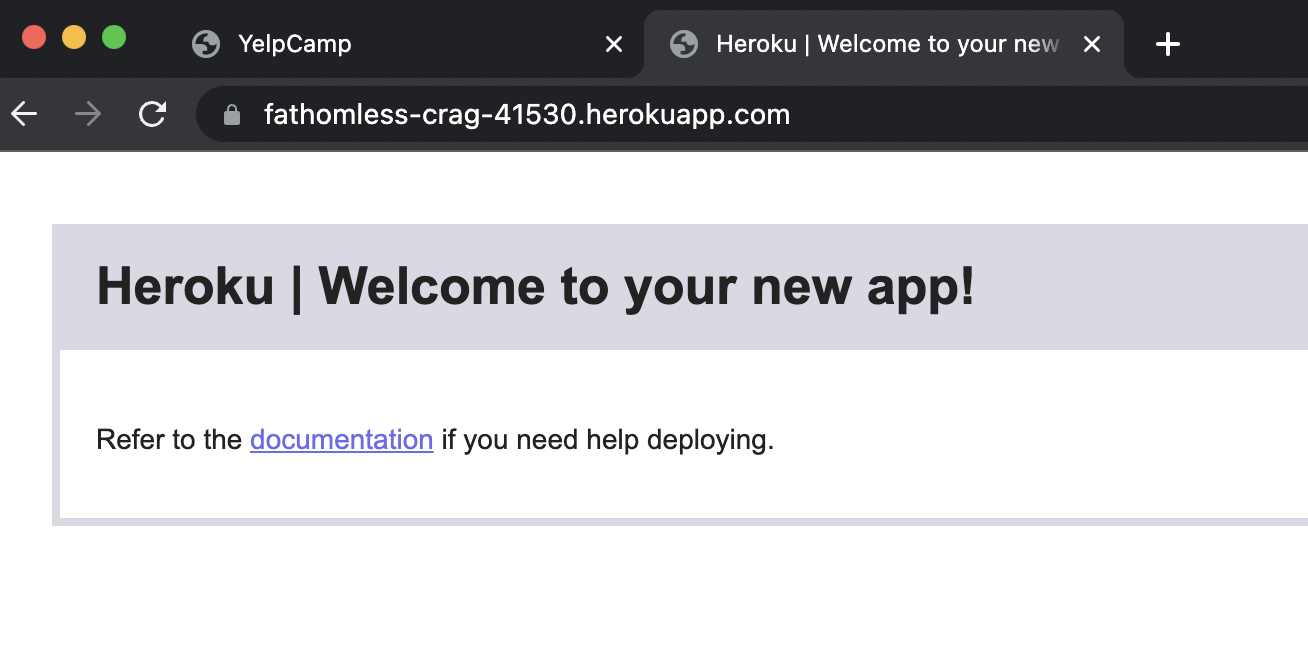
- 배포 전 몇가지 수정 필요.
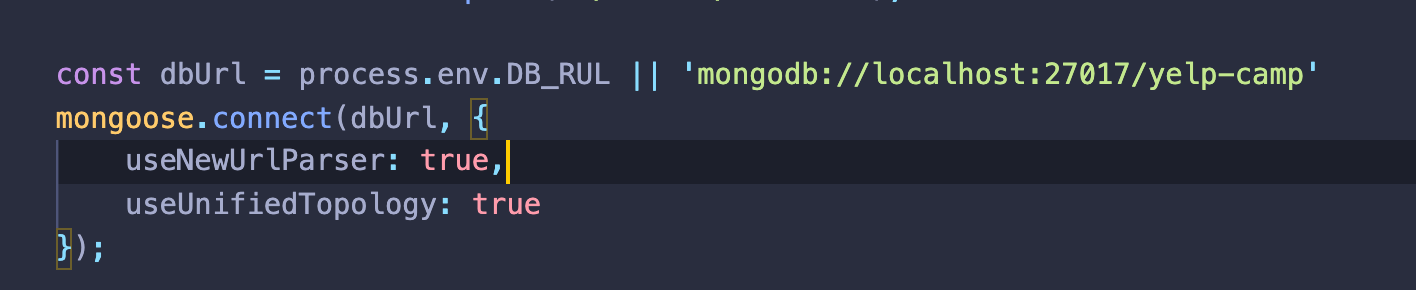
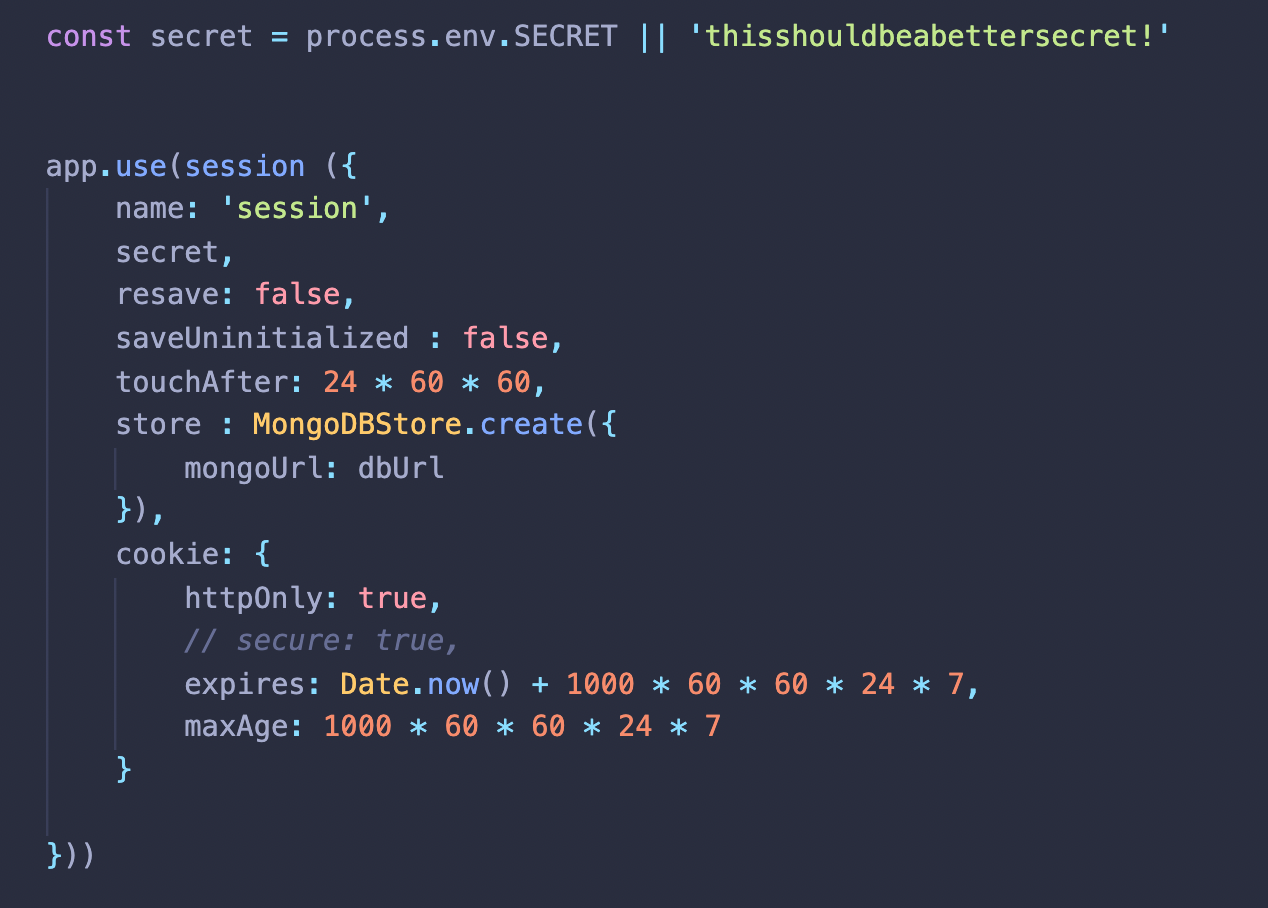
- .gitignore에 해당 폴더/파일 등록해줌으로써 업로드 방지.
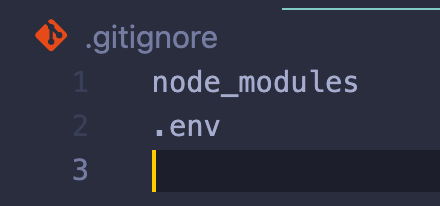
git 원격 저장소
- Heroku라 불리며 코드를 올리는 URL
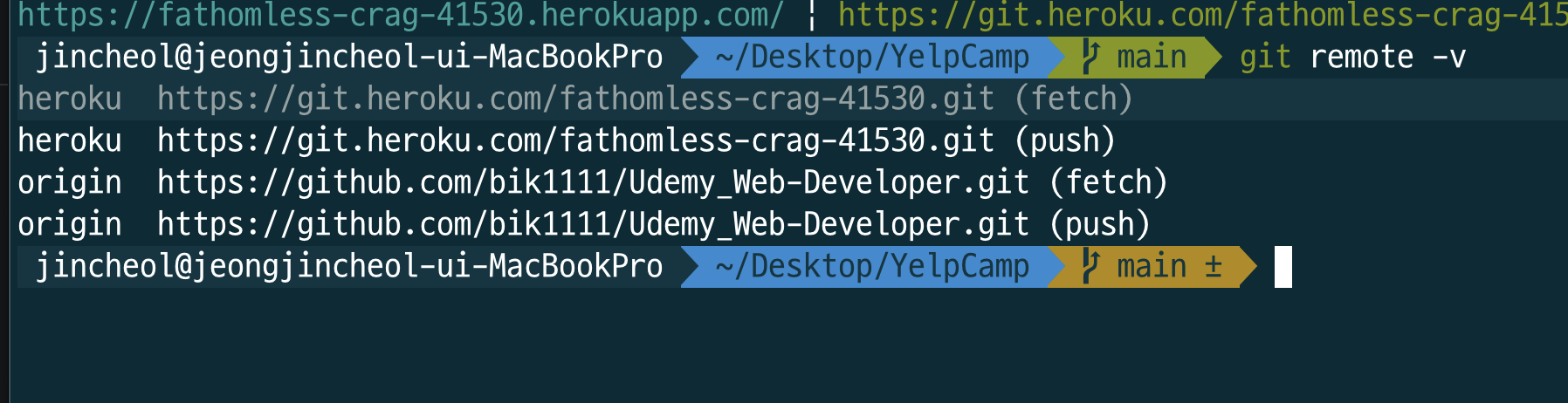
-
git add .
-
git commit -m [messages]
-
git push heroku main : 디폴트 브랜치인 main에서 코드를 올리는 코드로 원격저장소가 생긴 Heroku에 본인 코드를 올림.

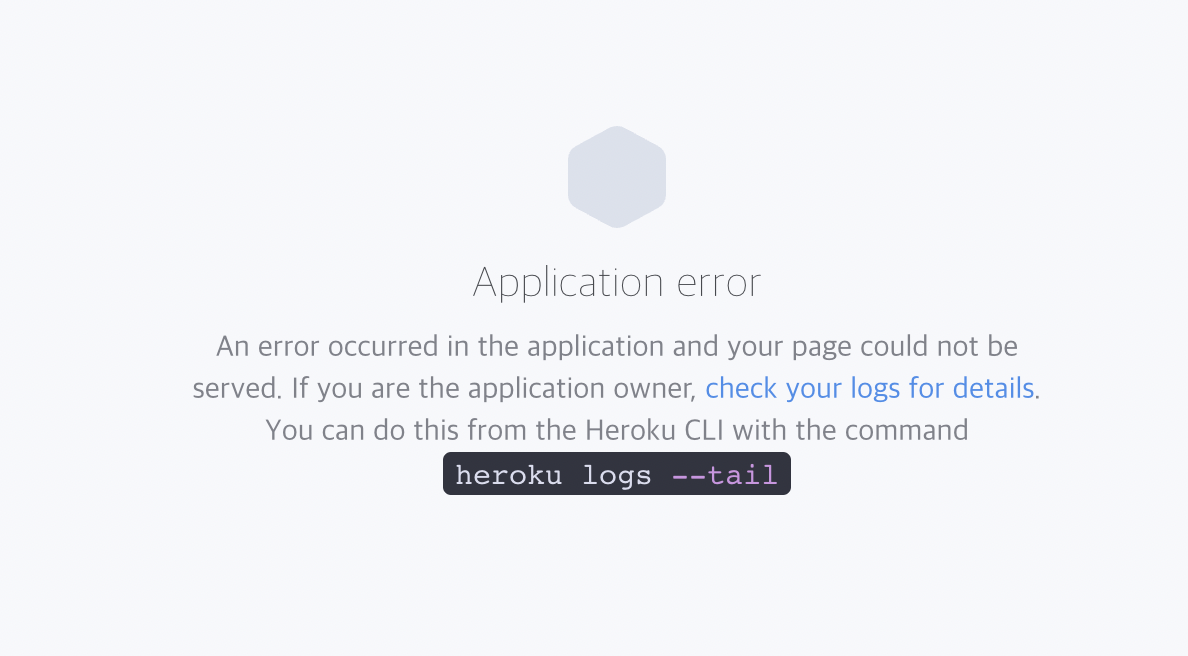
5) Heroku 오류 수정하기
- 오류 원인 파악

- Heroku가 앱을 실행하는 방법을 알려줘야함. 이때까지는 nodemon app.js로 실행.

- package.json 에서 start 방법 기재.
- 항상 코드를 올리기 전 변경사항이 있으면 이곳에 기재.
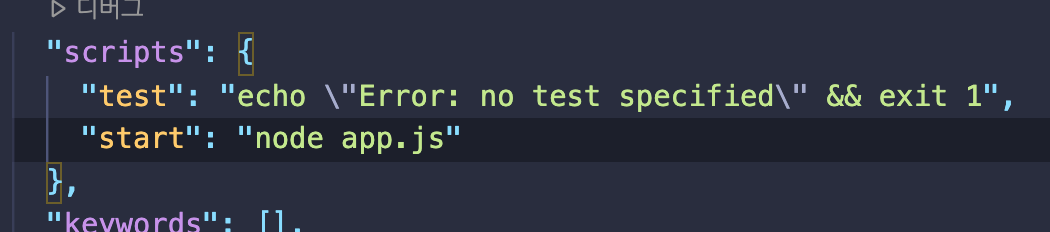
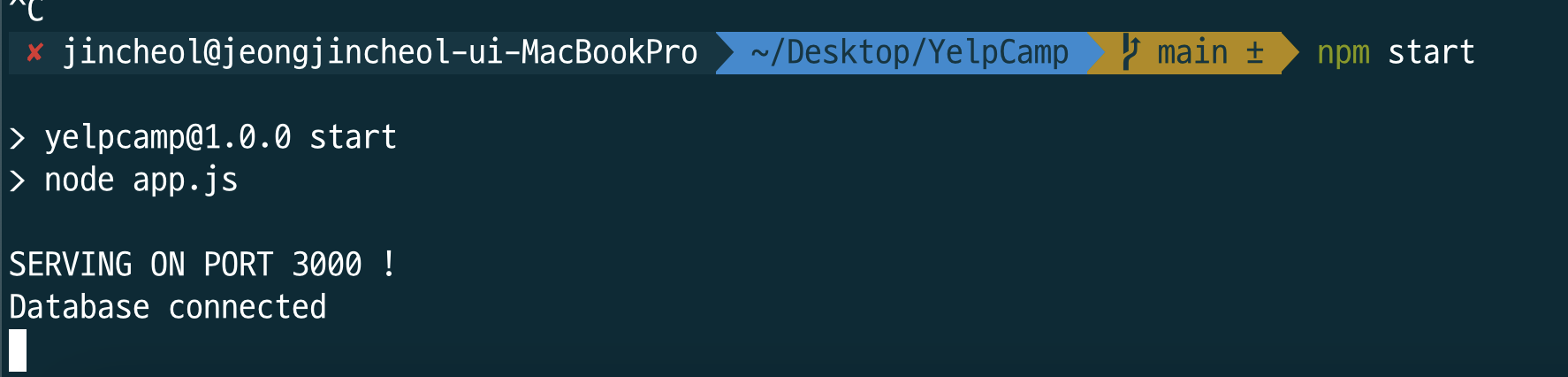
- 포트 번호 수정
- 3000대신 실제 포트 변수가 들어가고 해당 포트 사용.
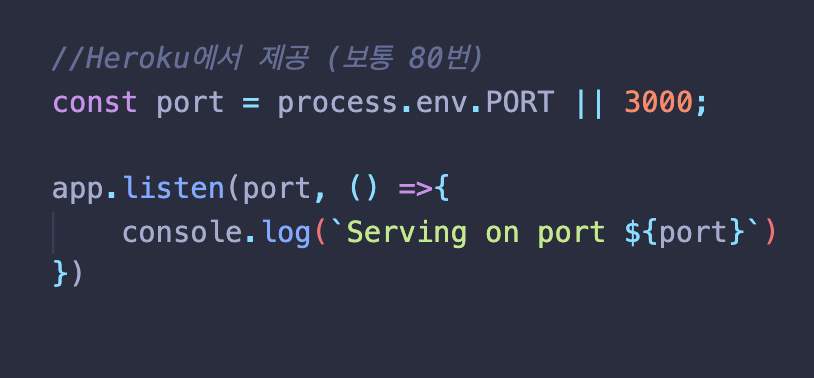
변경 사항이 있을 때 마다 적용 (git)
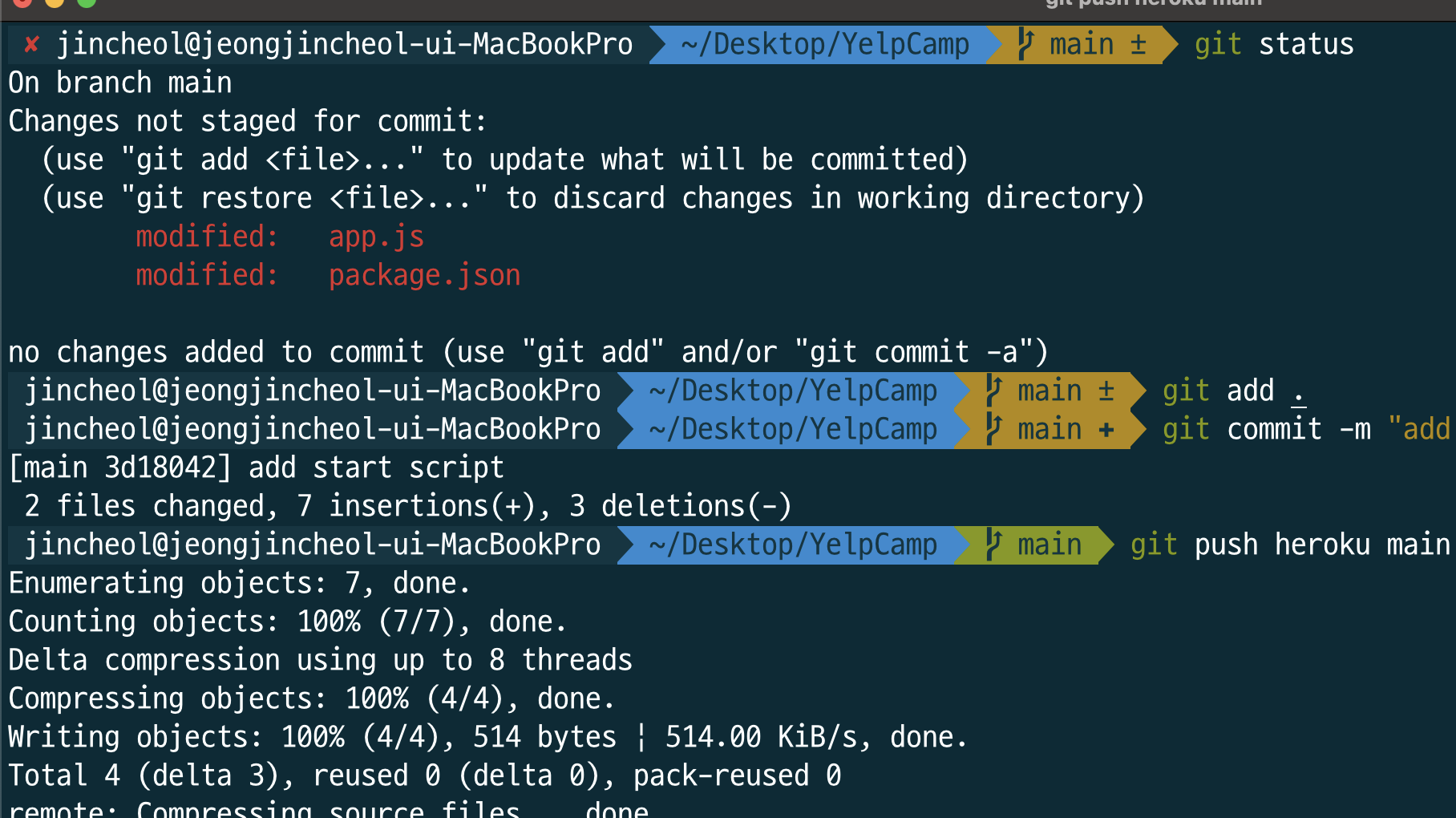
- 또 다른 오류 탐지
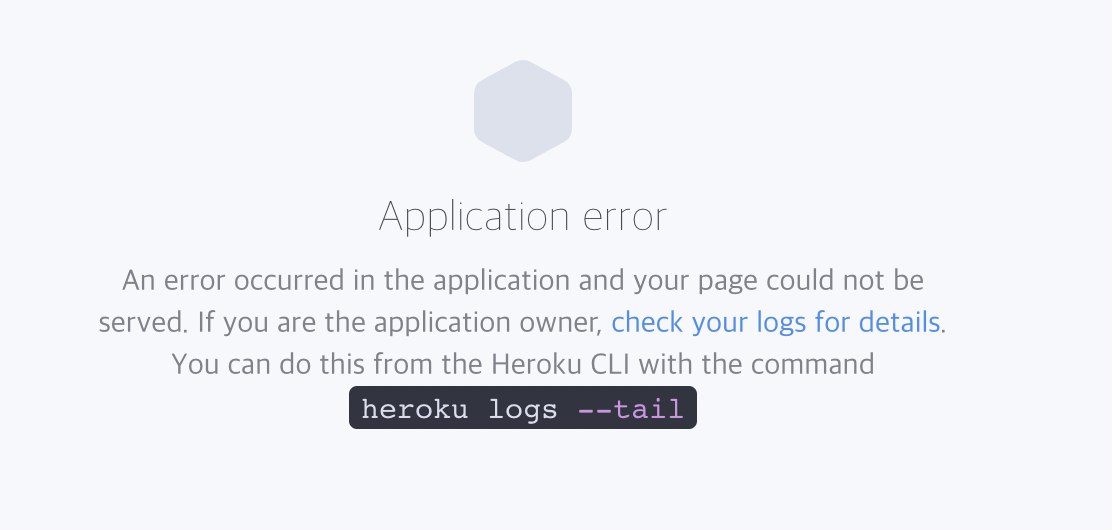
6) Heroku의 Env 변수 설정하기
- heroku 주소 클릭 -> settings -> Reveal Config vars -> add
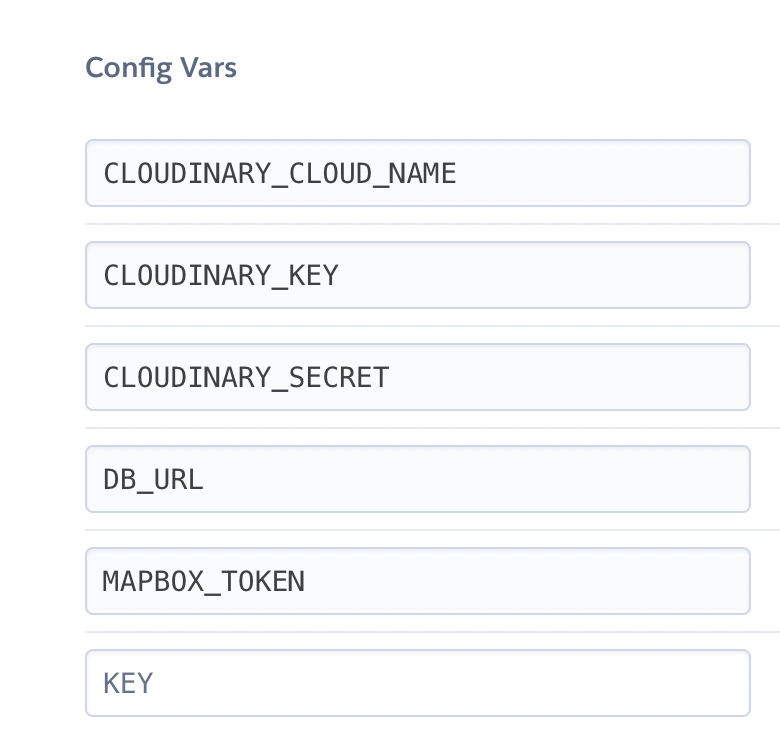
- 어느 IP주소에서도 접근가능하도록 설정.
- MongoDB Atlas 접속 -> Network Access -> Add IP Address -> 'ALLOW ACCESS FROM ANYWHERE'
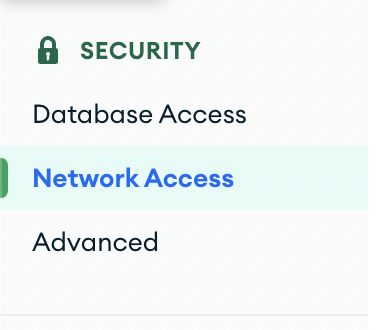
접속 완료